
- •Утверждено учебным управлением мэи
- •Введение.
- •1. Основы работы в Word для Windows
- •1.1. Структура окна Word
- •1.2. Практическая работа 1. Ввод и форматирование текста.
- •1.2.1. Справочная система Word
- •1.2.2.Определение параметров страницы
- •1.2.3. Набор текста
- •1.2.4. Редактирование документа.
- •1.2.5. Форматирование текста.
- •1.3. Контрольные вопросы
- •1.4.Практическое задание1.
- •1.5.Практическая работа 2. Работа со сложным текстом.
- •1.5.1.Создание маркированных и нумерованных списков и сносок.
- •1.5.2.Создание рамок и фона
- •1.5.3.Создание нескольких колонок текста
- •1.5.4.Колонтитулы, стили и оглавления.
- •1.5.5.Создание рисунков в Word.
- •1.6.Контрольные вопросы
- •1.7.Практическое задание 2.
- •2. Электронные таблицы excel.
- •2.1. Практическая работа 1. Создание таблиц.
- •2.1.1.Ввод данных.
- •2.1.2.Ввод и копирование формул
- •2.1.3.Разделение окна
- •2.2.Контрольные вопросы
- •2.3.Практическое задание 1.
- •2.4. Практическая работа 2.Функции Excel.
- •2.4.1.Функция если.
- •2.5.2.Списки
- •2.6.Контрольные вопросы
- •2.7.Практическое задание
- •2.8. Практическое задание 3.Оформление и печать в Excel.
- •2.9. Контрольные вопросы.
- •2.10. Практическое задание.
- •3. Работа с базами данных в Access.
- •3.1. Основные понятия.
- •3.2. Практическое работа 1. Создание таблиц бд.
- •3.2.1.Создание новой бд
- •3.2.2. Ввод данных и навигация по таблице.
- •3.3. Контрольные вопросы.
- •3.4.Практическое задание .
- •3.5 Практическая работа 2. Запросы и формы в Access.
- •3.5.1.Обработка данных с помощью запросов
- •3.5.2.Создание форм.
- •3.6. Контрольные вопросы.
- •3.7.Практическое задание
- •4. Общие сведения об Интернете.
- •4.1. Доменные адреса компьютеров
- •4.2. Основные службы (сервисы) Интернета.
- •4.3. Адресация ресурсов Интернета.
- •4.4. Практическая работа 1. Internet Explorer.
- •4.4.1.Обозреватель Internet Explorer 5.0
- •4.4.2.Использование обозревателя Internet Explorer 5.0 для работы с документами в www
- •4.5.Контрольные вопросы.
- •4.6. Практическое задание.
- •5. Работа с электронной почтой
- •5.1. Общие принципы работы электронной почты.
- •5.2.Общеуниверситетская система электронной почты мэи (ту)
- •5.2.2.. Регистрация в осэп.
- •5.2.3.Просмотр корреспонденции.
- •5.2.4.Создание сообщения
- •5.3. Контрольные вопросы.
- •5.4. Практическая работа.
- •6 Поиск информации в Internet.
- •6.1. Практическая работа.
- •5.1.1. Методы поиска информации в www.
- •5.1.2.Поисковые системы (механизмы поиска)
- •5.1.3.Каталоги Интернет-ресурсов
- •5.2.Онлайновый обучающий курс по поиску информации в Internet
- •5.3..Контрольные вопросы.
- •5.4..Практическое задание.
- •6.1.Подготовка комплекта веб-страниц для загрузки на хостинг Народ.Ру1
- •Создание собственного сайта на сайте Народ
- •Практическое задание
- •Доукомплектование начального комплекта веб-страниц для Вашего сайта
- •Загрузка веб-страниц на сайт
- •Заполнение ссылок на главной странице
- •Дополнительные полезные средства сайта Народ
- •Литература.
3.2.1.Создание новой бд
Создание новой БД начинается с разработки структуры таблицы Access. Предварительно необходимо выделить основные объекты, данные о которых будут хранится в БД. Затем для каждого объекта определить состав его атрибутов. Например, для БД о студентах группы, в БД будет хранится информация следующего вида (Табл.1.)
Таблица 1
Фамилия И.О. |
Номер группы |
Специальность |
Номер зач.кн. |
Адрес |
Для того, чтобы создать структуру новой таблицы необходимо выбрать объект Таблицы в меню Access. В СУБД Access существует несколько возможностей создания таблиц:
создание таблицы с помощью конструктора,
создание таблицы с помощью мастера,
создание таблицы путем ввода данных.
Воспользуемся средствами конструктора. При выборе этого пункта открывается окно ввода, в котором задаются основные характеристики атрибутов таблицы: имя, тип значения, длина, ограничения, пояснения и др. В Microsoft Access определены следующие типы данных:
Текстовый – содержит символьные данные, не требующие вычислений. Поле данного типа может содержать до 255 символов, поэтому при задании этого типа данных требуется указать длину атрибута.
Поле MEMO – может содержать текстовые данные объемом до 65636 символов. В таблице это поле содержит не сами данные, а ссылку на них, поэтому данное этого типа имеет фиксированную длину.
Числовой – содержит данные в числовом формате, которые могут быть использованы в вычислениях. Для выбора конкретного типа числовых данных необходимо задать свойство Размер поля, которое имеет следующие значения: длинное целое, целое, байт, одинарное с плавающей точкой, двойное с плавающей точкой, десятичное. После выбора этого свойства длина поля задается автоматически.
Дата/Время – содержит данные, определяющие дату или время.
Денежный – содержит данные, точность представления которых колеблется от 1 до 4 десятичных знаков, а целая часть – 15 знаков.
Логический – содержит логическое значение, интерпретируемое как истина/ложь. Да/Нет.
Счетчик – особый тип поля, содержащий уникальный номер записи в таблице, определяемый Microsoft Access автоматически. Максимальное число записей в таблице не должно превышать двух миллиардов.
Гиперссылка – содержит ссылку на Web-страницу.
Поле объекта OLE – содержит ссылку на OLE-объект (лист Microsoft Excel, документ Microsoft Word, рисунок, музыку и др.
Кроме имени и типа для каждого атрибута таблицы можно задать различные свойства. Наиболее важны свойства Ключевое и Индексированное поле, которые существенно ускоряют работу с данными.
Ключевое поле – это одно или несколько полей, комбинация значений которых однозначно определяет каждую запись в таблице. Если определены ключевые поля, Microsoft Access предотвращает дублирование или ввод пустых значений в ключевое поле. Ключевые поля используются для быстрого поиска и связи данных из разных таблиц. Для задания простого ключевого полч достаточно задать свойство Ключевое поле для данного поля. Индексированные поля используются для ускорения поиска и сортировки данных. Для создания индекса достаточно в режиме Конструктора таблиц выбрать поле, открыть вкладку Общие и выбрать для свойства Индексированное поле одно из значений Допускаются совпадения или Совпадения не допускаются.
В общем случае список свойств зависит от выбранного типа и отображается на нижней панели окна. Для большинства типов определены следующие свойства:
Формат поля – указывает формат отображения данных в режиме Таблица;
Маска ввода – задает маску, позволяющую автоматизировать проверку вводимых данных.
Индексированное поле – задает индексированное поле и режим индексирования: Совпадения допускаются и Совпадения не допускаются;
Обязательное поле – определяет необходимость ввода данных в это поле;
Значение по умолчанию – автоматически добавляемое значение поля при вводе, если оно не было задано.
Для БД, содержащей данные о студентах, описание структуры таблицы в режиме Конструктора таблиц приведено на рис.11.
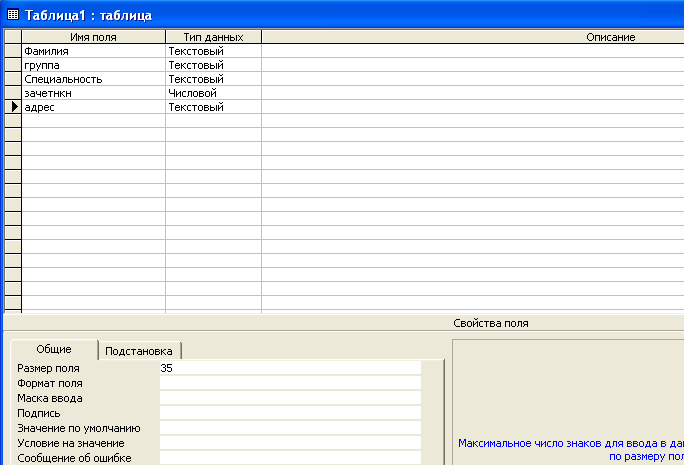
Рисунок 11. Описание таблицы в режиме конструктора.
